SSO (Single-Sign-On Konfiguration)
Die Anmeldung an SEMYOU kann entweder über die SEMYOU - Benutzerkonten erfolgen oder über einen externen SSO-Dienst. Bei der Verwendung eines externen SSO-Dienst kann sich ein Benutzer mit einem externen Benutzerkonto an SEMYOU anmelden.
Hinweis
Um SEMYOU mit Single-Sign-On nutzen zu können, kontaktieren Sie Ihren SEMYOU Ansprechpartner. Die Nutzung ist evtl. nicht in Ihrem Lizenzmodell enthalten und muss separat lizensiert werden.
Welche SSO-Dienste werden unterstützt
Aktuell werden die folgenden SSO-Dienste von externen Anbietern unterstütz:
- Microsoft
Das SSO-Verfahren wird auf Basis von OAuth2 durchgeführt.
SEMYOU Domäne für SSO konfigurieren
Für die SSO - Konfiguration in SEMYOU werden einige Informationen von Ihrem SSO-Anbieter benötigt, die in SEMYOU hinterlegt werden müssen.
Führen Sie die folgenden Schritte aus, wenn Sie Microsoft als SSO-Dienst verwenden möchten:
- Rufen Sie das Microsoft Admin Center auf und starten das Azure Active Directory
Microsoft Admin Center: https://admin.microsoft.com/
Azure Active Directory: https://entra.microsoft.com/
- Wählen Sie in der Navigationsleiste Anwendungen > App-Registrierung. Wechseln Sie auf Anwendungen mit Besitzer

- Wählen Sie Neue Registrierung und erstellen Sie eine neue App
- Öffnen Sie die App mit Klick auf den Namen

- Notieren Sie die Anwendungs-ID (Client) und die Verzeichnis-ID (Mandant)

- Wechseln Sie auf die Kategorie Zertifikate & Geheimnisse

- Erstellen Sie einen neuen geheimen Clientschlüssel. Notieren Sie sich den erzeugten Wert
- Senden Sie die folgenden Informationen Ihrem SEMYOU Ansprechpartner für die Konfiguration zu
- Anwendungs-ID (Client) > Schritt 5
- Verzeichnis-ID (Mandant) > Schritt 5
- Client-Secret > Schritt 7
- Wählen Sie den Menüpunkt Authentifizierung aus
- Wählen Sie Plattform hinzufügen

- Wählen Sie Web aus

- Geben Sie die Umleitungs-URL an
https://authorize.semyouonline.com/signin-{Domänennamen}
Beispiel:
Wenn ihre SEMYOU Domäne “MeinUnternehmen” lautet wäre die URL wie folgt:
https://authorize-dev.semyouonline.com/signin-MeinUnternehmen
- Die Konfiguration wird durch SEMYOU in Ihrer Domäne hinterlegt
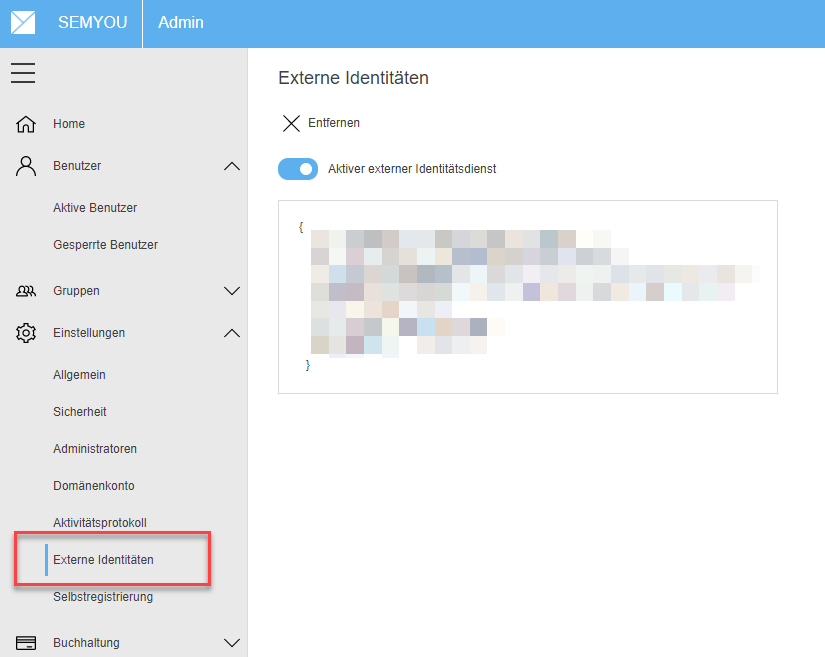
- In dem nächsten Schritt, müssen Sie die Objekt-Id von allen Benutzern des Active-Direktory ermitteln, um diese in SEMYOU zu hinterlegen. Auf dieser Referenz erfolgt das Matching bei der Anmeldung.
Wechseln Sie nun in den Bereich Benutzer und wählen einen Benutzer aus. Die Informationen werden daraufhin angezeigt. Kopieren Sie nun die Objekt-ID.
- Wechseln Sie nun in das Admin-Center von SEMYOU und rufen den gleichen Benutzer auf.
Anmeldung unter: https://admin.semyouonline.com
Tragen Sie die kopierte Objekt-ID aus Schritt 10 in das Feld Externe SSO-Benutzer-ID ein.
- Speichern Sie die Änderung ab. Die SSO - Konfiguration ist abgeschlossen und der Benutzer kann sich nun mit seinem Microsoft Konto an SEMYOU anmelden.
Wiederholen Sie den Schritt 10 - 11 für alle Benutzer.
Anmelden via SSO
Um sich mit einem externen Konto an SEMYOU anzumelden, führen Sie die folgenden Schritte aus:
- Öffnen Sie die SEMYOU Anmeldemaske unter https://login.semyouonline.com/
- Wählen Sie den Eintrag Melden Sie sich mit einem externen Organisationskonto an aus

- Wählen Sie Weiter und geben Sie Ihre Domäne in das Eingabefeld ein

- Wählen Sie Weiter. Sie werden nun zu der Anmeldeseite Ihres SSO-Anbieters weitergeleitet. Melden Sie sich dort mit Ihrem Benutzerkonto an. Nach erfolgreicher Anmeldung, werden Sie automatisch zu SEMYOU umgeleitet.
Voraussetzungen
- Sie verfügen über eine SEMYOU Domäne
- Sie verfügen über ein SEMYOU Benutzerkonto
- Sie besitzen die SEMYOU Domänen-Administrationsberechtigungen
- Sie verwenden aktuell einen der oben genannten SSO-Dienste
- Sie besitzen das entsprechende Lizenzmodell für SSO unter SEMYOU